-
![]() Windows向けデータ復旧
Windows向けデータ復旧
- Data Recovery Wizard Free購入ダウンロード
- Data Recovery Wizard Pro 購入ダウンロード
- Data Recovery Wizard WinPE購入ダウンロード
- Partition Recovery購入ダウンロード
- Email Recovery Wizard購入ダウンロード
- おまかせデータ復旧サービス
概要:
Windows 10 のサポートは 2025年10月14日 に終了します。このページでは、サポート終了後に古いPCのデータを安全に削除し、プライバシーを守るための方法をご紹介します。Windowsに搭載されている標準機能を使う方法と、専門的なディスク消去ツールを使った方法の両方を解説しています。
Windows 10 のサポート終了日(2025年10月14日、マイクロソフトより発表)が近づくにつれ、ユーザーは今後どうするかの判断を迫られています。その選択肢のひとつが、後継の Windows 11 へのアップグレードですが、Windows 11 にはこれまでよりも高いハードウェア要件が求められています。
以下は、Windows 11 をインストールするための最小システム要件です:
| ハードウェア項目 | 最小要件 |
|---|---|
| 🛡️プロセッサ | 対応する64ビットプロセッサで、1GHz以上、かつ2コア以上のもの |
| 💡メモリ(RAM) | 4GB以上 |
| 🧩ストレージ容量 | 64GB以上 |
| 🔔グラフィックスカード | DirectX 12 互換のグラフィックスカード |
| 🗝️ファームウェア | UEFI(セキュアブート対応) |
| 🔽TPM | TPM 2.0(トラステッド プラットフォーム モジュール) |
| 🎞️ディスプレイ | 9インチ以上のHDディスプレイ(1280×720以上) |
| 🔗インターネット接続 | アップデートおよび一部機能に必要 |
これらの高いシステム要件により、多くのユーザーがこの機会に新しいパソコンの購入を検討しています。しかしそこで気になるのが、「古いWindows 10のパソコンはどう処分すればよいのか?」ということです。古いデバイスの適切な管理は、個人情報の保護や環境への配慮のためにも非常に重要です。
でもご安心ください。本記事では、古いWindows 10パソコンを安全に初期化・完全消去する3つの方法をご紹介します。
ご注意:Windows 10 パソコンをワイプ(完全消去)すると、中の全データがすべて削除されます。必要なデータがある場合は、事前にバックアップを取っておくようにしましょう。
古いパソコンを「リサイクル」「寄付」「転売」する予定であっても、データを安全に消去することは非常に重要です。これは、個人のプライバシーを守り、機密情報が第三者の手に渡るリスクを防ぐためです。以下では、Windows 10 パソコンを安全に「完全消去(ワイプ)」する方法をご紹介します。
Windows に標準搭載されている「初期化(工場出荷時リセット)」機能に比べて、専門的なディスク消去ソフトを使ったほうが、一般的に「より安全」で「確実性」が高いとされています。
EaseUS Partition Master は、高性能なディスク管理ソフトで、データを複数回上書きすることでセキュリティを確保します。このソフトは、ハードディスク全体のセクター(隠し領域も含む)をくまなく消去するため、あらゆるデータを完全に消し去ることができ、高い安全性を提供します。
以下に、EaseUS Partition Master の主な特長をご紹介します:
✔️対応性:NTFS、EXT2/3/4、exFAT、FAT32 などのさまざまなファイルシステムや、HDD、SSD、RAID構成など幅広いデバイスタイプに対応しています。
✔️わかりやすい操作画面:直感的に使えるインターフェースと丁寧な案内により、初心者から上級者まで安心して利用できます。
✔️データ保護:パーティション操作中の安全性を確保するとともに、データ復元機能も備えています。
✔️高速かつ正確な処理:大容量のハードディスクにも対応し、パーティション操作をスピーディーかつ正確に実行できます。
ガイド1.正常に起動できるようになったらPCを消去する
ステップ1. EaseUS Partition Master を起動して、消去したいパーティションを右クリックして、「ワイプ」を選択します。
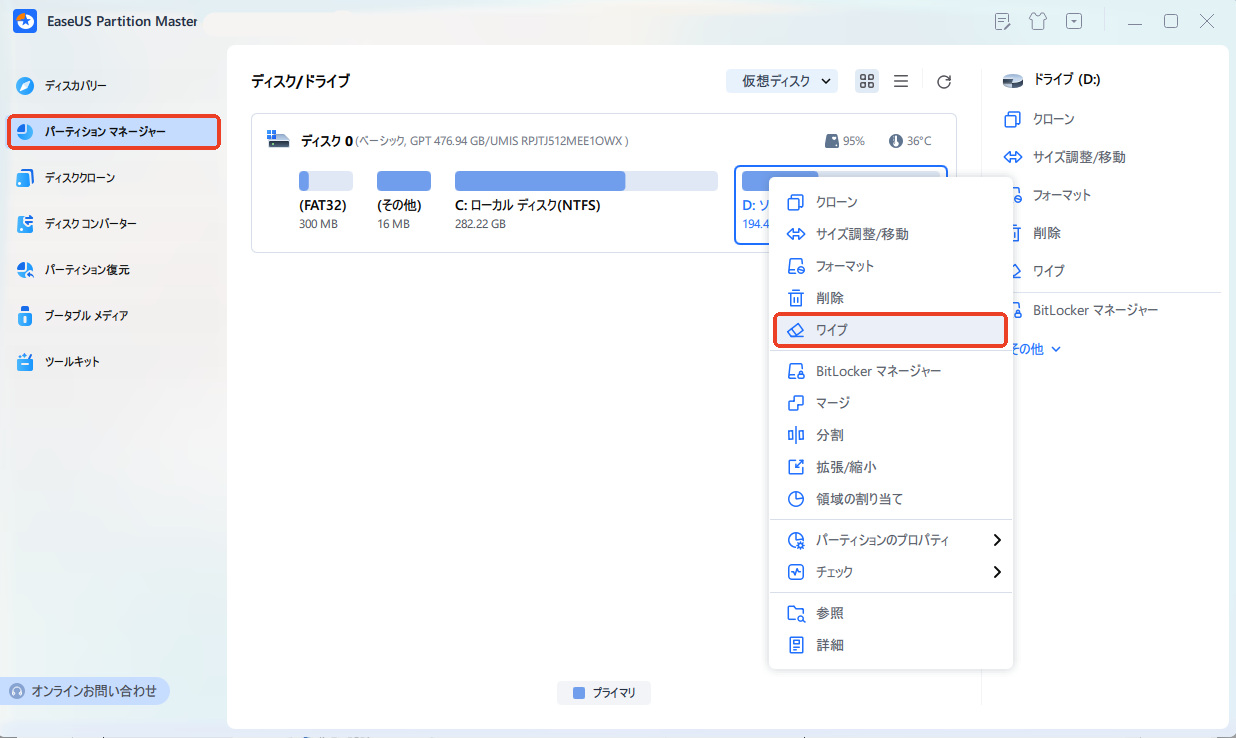
ステップ2. 消去する回数(1回から10回まで指定可能)を指定し、「OK」をクリックします。
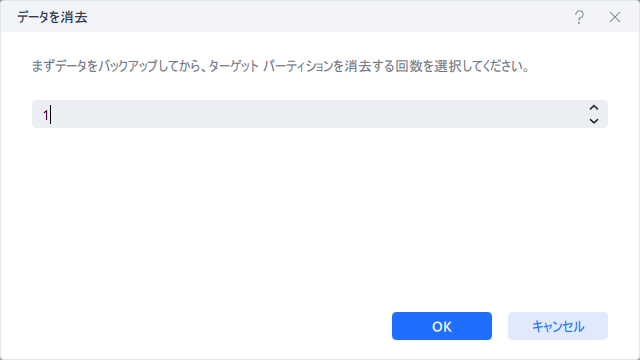
ステップ3. メイン画面のタスクキューで「1個のタスクを実行」をクリックします。
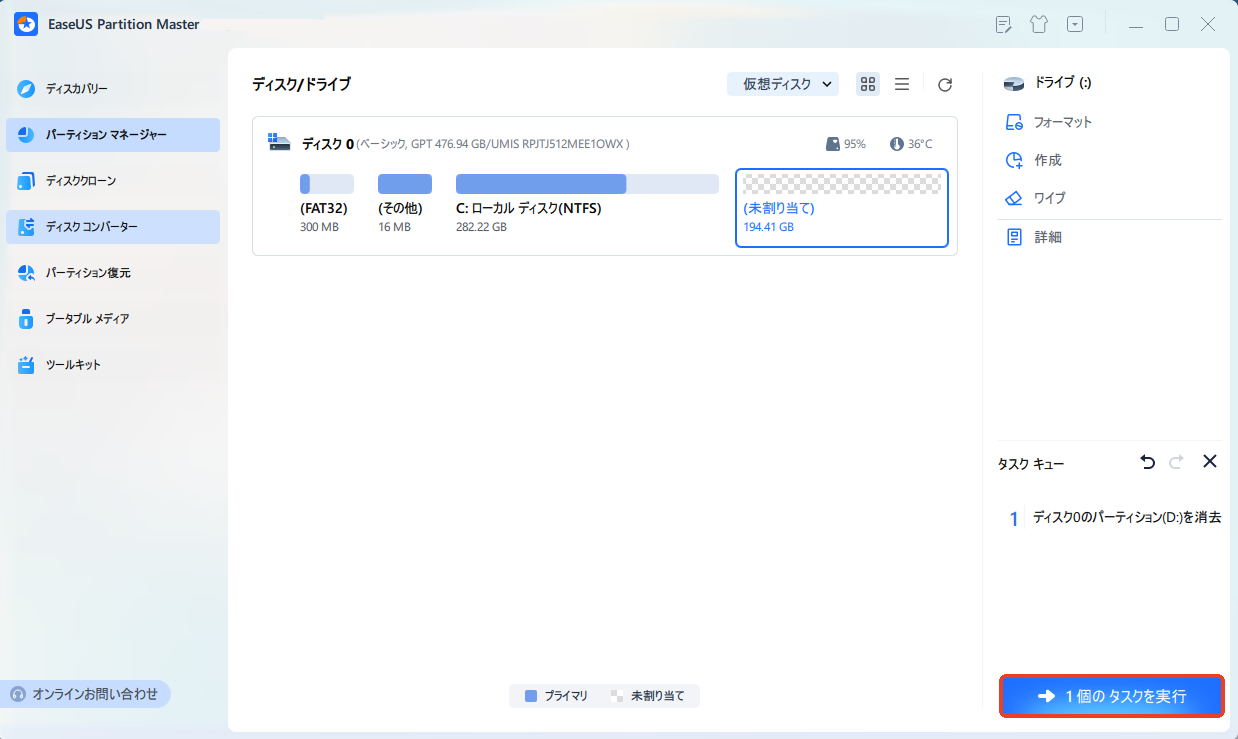
ガイド2.起動できないPCを消去する
さらに、EaseUS Partition Masterは、起動可能なUSBを作成し、システムが起動できない場合でもハードドライブを消去することができます。
ここでは、Windows 10のサポートが終了したときにBIOSからハードドライブを消去する方法です:
ステップ1.まず、USB或いはCD/DVDをパソコンに接続します。ダウンロードした「EaseUS Partition Master」を開く。ウインドーの左側にある「ブータブル メディア」をクリックします。そして、「ブータブル メディアを作成」をクリックします。

ステップ2.デバイスの種類を選択します(ここではUSBメモリを例にしています)。そして、「作成」すれば、ブータブルディスクを作成します。

ステップ3.もしブートディスクの作成に失敗したら、ISOをエクスポートして第三者書き込みソフトで作成してください。

Windows に標準搭載されている「リセット」機能を使えば、システムを素早く初期状態に戻すことができます。ただし、実行する前に大切なファイルやデータは必ずバックアップしておきましょう。初期化を行うと、保存されているデータはすべて削除されます。実行前に、以下のメリット・デメリットを確認しておきましょう:
【メリット】
【デメリット】
古いPCを初期化してデータを消去する場合、Windows の「初期化」機能を使うには、以下の手順に従ってください:
ステップ1. スタートメニューのWindowsアイコンをクリックし、歯車の形をした「設定」アイコンをクリックします。
ステップ2. 「設定」ウィンドウが開いたら、「システム」を選びます。
ステップ3. 左側のメニューから「回復」をクリックし、「PCをリセットする」ボタンをクリックします。
ステップ4. 「すべて削除する」を選んで、データ、アプリ、設定を完全に削除します。
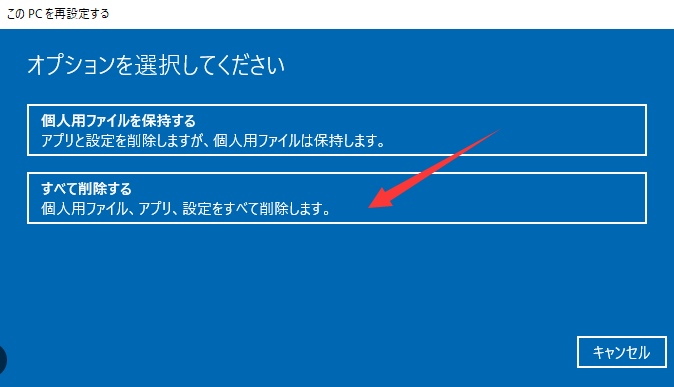
ステップ5. 「ドライブを完全にクリーンアップするかどうか尋ねられたら、「ドライブを完全にクリーンアップする」を選んでください。これによりデータの復元が困難になります。その後、画面の指示に従って初期化を完了させてください。
Windows 10のサポート終了後に古いパソコンのデータを確実に消去したい場合、コマンドプロンプトを使って「diskpart」などの高度なコマンドを実行する方法があります。
※ご注意:この操作を行う前に、大切なデータは必ずバックアップしておいてください。この方法を実行すると、選択したディスク内のすべてのデータが完全に消去され、元に戻すことはできません。
以下は、コマンドプロンプトを使ってWindows 10のパソコンを初期化・消去する手順です:
ステップ1. キーボードの「Windowsキー + X」を押して、表示されるメニューから「コマンドプロンプト(管理者)」または「Windowsターミナル(管理者)」を選択します。
ステップ2. 「diskpart」と入力して Enterキーを押します。「list disk」と入力して Enterキーを押し、接続されているディスクの一覧を表示します。消去したいディスクの番号を確認し、「select disk #」と入力して Enterを押します。(#は消去したいディスクの番号に置き換えてください)「clean」と入力して Enterを押します。選択したディスクのすべてのデータが消去されます。
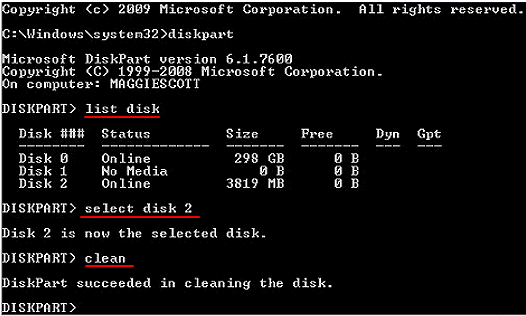
ステップ3. 「exit」と入力して Enterキーを押すと、Diskpartを終了します。
Windows 10が2025年10月14日にサポートを終了するのに伴い、多くのユーザーは古いパソコンの扱いについて悩むことになります。そんな中、「EaseUS Partition Master」やWindows 10の「初期化(ファクトリーリセット)」機能を活用することで、データを安全に消去し、プライバシーとセキュリティをしっかり守ることが可能です。
「EaseUS Partition Master」は、より強力で確実なデータ消去を提供する一方で、Windows 10の初期化機能は手軽でスピーディーな選択肢です。どちらの方法を選ぶにせよ、適切な対策を講じることで、古いパソコンをリサイクル、寄付、または再販する際に、個人情報の漏洩を防ぎ、環境やセキュリティへの配慮も実現できます。
1.Windows 10のサポートはいつ終了しますか?
Windows 10のサポートは、2025年10月14日に公式に終了します。この日以降、Microsoftからは技術サポート、セキュリティ更新プログラム、機能更新などが提供されなくなります。ただし、一部の企業向けや教育機関向けのエディションでは、2027年まで延長サポートを購入することが可能です。
2.Windows 10のサポートが終了したら、古いパソコンはどうすればいいですか?
2025年10月14日にWindows 10のサポートが終了した後、古いPCの扱い方にはさまざまな選択肢があります:
3.古いWindows 10のPCを売却する前に、データを消去するべきですか
はい、売却前に古いWindows 10 PCのデータを完全に消去することは非常に重要です。個人情報や機密データが第三者に渡るのを防ぐため、しっかりとした対策が必要です。
Windows 10に搭載されている「工場出荷時の設定にリセットする」機能や、「EaseUS Partition Master」などの専門的なデータ消去ソフトを使えば、安全・確実にデータを削除できます。特に初期化する際は、「ドライブを完全にクリーンアップする」オプションを選ぶことで、データの復元をさらに困難にし、セキュリティを強化できます。
また、不正アクセスを防ぐために、売却する前にMicrosoftアカウントから該当のデバイスを削除しておくこともおすすめです。
高機能なディスク管理

Partition Master Professional
一番使いやすいディスク管理ソフトで、素人でもディスク/ パーティションを自由に変更できます!